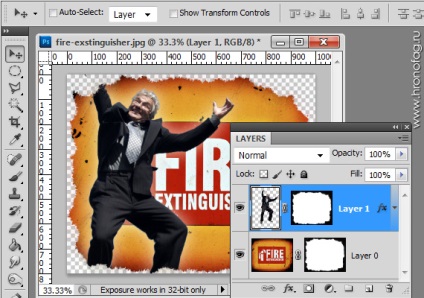Maszkok a Photoshopban - réteg maszk h

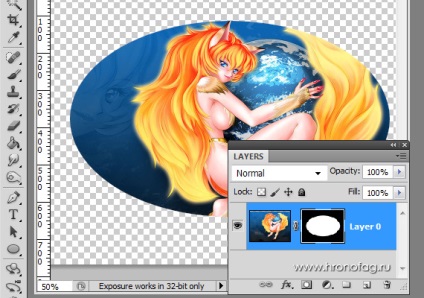
A kép egy egyszerű maszkkal van ellátva kör alakban. A maszk elrejti a kép maradványait. Ugyanakkor a képmaradványok nem törlődnek, de rejtettek.
Beszéljünk az Adobe Photoshop legegyszerűbb maszkjáról. Miért ez a nevetséges maszkolás, miért van szükség? A Photoshopban való elkezdéstől a maszk előnyei nem voltak nyilvánvalóak. És tényleg, miért használsz valamilyen effektust, komplikációt és opciót, ha mindent törölhetsz egy radíral? Miért maszkolja, ha felesleges területet lehet kiválasztani és törölni? A maszk csak egy mínusz. Mint minden készséggel, maszkot kell megtanulni használni. Mi elhalasztjuk ezt a mínuszt egy lusta zsebpusztítóban, további pluszok mennek. A maszk használata nagyon egyszerű. Létrehozásához csak néhány kattintást kell tennie. Ne hozd az abszurditás pontjára. A maszk nem ponti tárgy, és nem egy valódi fotóművészet hűvössége. Bizonyos esetekben a maszk használata durva erő, egyes esetekben szükséges. A maszk fő célja, hogy elrejtse a kép vagy effekt egy részét. Tegyük fel, hogy egy kép esetében van egy egyszerű alternatíva - a grafika törlése. A hatás esetében nincs ilyen alternatíva. A Photoshop mindenhol maszkot használ.

Sokan tévesen hozzárendelik a Gyors Maskot a hagyományos maszkokhoz, de a hasonló név nem teszi a maszkot a maszkba, ha érted, hogy mit értek. Nem, természetesen, ha engedélyezi a Gyors Maszk opciót. a Photoshopban van egy pirosító, amit annyira szórakoztató módon törölnek a kefe eszköz, és mindez nagyon hasonlít egy maszkra, de semmi köze a maszkokhoz. A Gyors Maszk kiválasztási eszköz, és mindent rámutat. Először is, nem rejt el semmit, csak kiemeli. És másodszor, még a Select menüben is. elkülönítve a Layer menü többi maszkjától. Az egyik oldalon lévő kiválasztási terület egy közbenső lépés, mivel a kiválasztás könnyen átalakítható maszkká. De ez nem maszk. Ön már megértette, hogy az Adobe Photoshop maszkokat a Layers (Rétegek) menüben - Layer Mask / Vector Mask / Clipping Mask létrehozhatja. Logikus, mert a maszkot a Photoshop rétegeihez alkalmazzák. A Photoshop programban található irányítási módszer mellett számos parancsikont szórnak szét, amelyeket később tárgyalunk, de most a főbbekhez fordulunk.
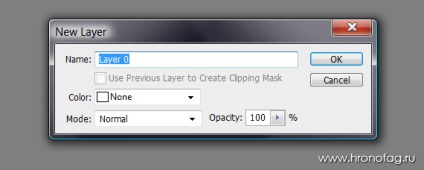
A Photoshopban a középső maszkóra során a Rétegek rétegek palettán található parancsikonra kerül. Ezt a megközelítést rossznak tartom. A "gyors" gyorsbillentyűk helyett forduljunk az eredethez. Open Layer> Layer Mask és kitaláljuk a legördülő menüt:
Mindent felfedez maszk létrehozásakor
Megnyitja az egész maszkterületet. Egyszerűen fogalmazva, egy üres fehér lapot hoz létre. A maszk létrejön, de nincs rajta információ. Hasonló maszkok gyakran készülnek előzetesen, néhány grafika későbbi kézi elrejtésére.

Az összes elrejtése maszk létrehozásakor
Teljesen elrejti az egész réteget. Készít egy fekete maszkot, amely teljesen elhomályosítja a képet. Alkalmazható, ha a grafikus rétegre jelenleg nincs szükség, a maszkkal való együttműködés az, hogy először el kell rejtenie a képet, majd meg kell nyitnia a grafika egy részét. Mindenesetre gyakran voltak ilyen helyzetek.
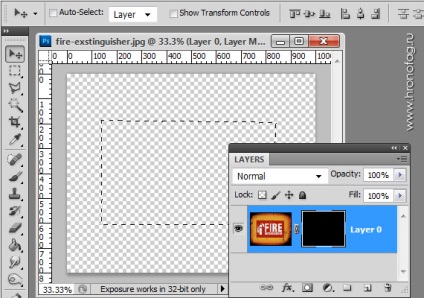
A maszk létrehozásakor feltárja a választást
A kiválasztott területet nyitva hagyja, és elrejti mindazt, ami kívül esik. Ez a parancsikon telepítve van a rétegek paletták rétegeiben.

A kijelölés elrejtése maszk létrehozásakor
Elrejti a kiválasztott területet, és ennek megfelelően a többieket elrejtette. Fordított hatás a Reveal All-rel összehasonlítva.
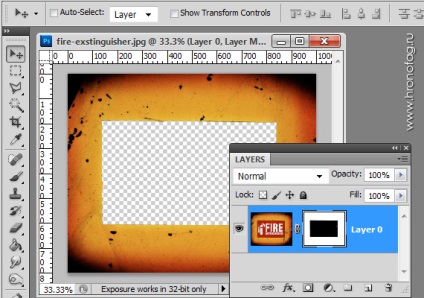
Átlátszó, maszk létrehozásakor
És ez az érdekes lehetőség ezt teszi. Ha láthatatlan területek vannak a rétegen, a Átlátszó beállításból a maszk alatt rejtőzik el. Miért, ha a terület már láthatatlan? Amikor aktívan dolgozik, különböző helyzetek merülnek fel. Például egy meglévő réteg tetején meg kell húznia egy másik réteget, de oly módon, hogy ne érintse meg a láthatatlan területeket. Ebben az esetben a leggyorsabb mód az, ha maszkot hozunk létre az első objektum láthatatlan területein, és átmásoljuk őket a második helyre. Vettem egy közönséges radírt, kiválasztottam egy grunge kefét, és letöröltem a grafikák széleit. Természetesen nincs szükség területek kiosztására. Layer> Layer Mask> A Transparent önmagában láthatatlan területeket talál és maszkba helyezi őket.